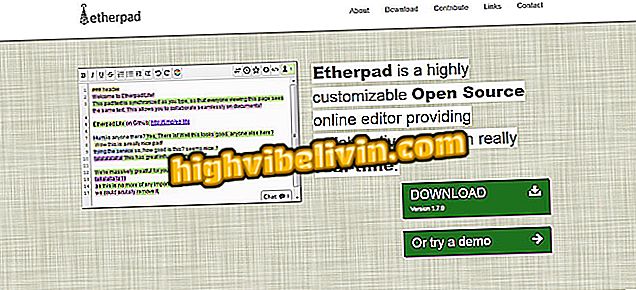Kako uporabljati bližnjice za oblikovanje besedila v Gmailu
Ste razmislili o hitrejšem pisanju e-pošte, ne da bi morali miško spreminjati poravnavo, velikost pisave ali označevalnike mest? Ta vadnica vas bo naučila kombinacij tipk, ki vam lahko pomagajo pri tej nalogi v Gmailu, Googlovi brezplačni e-poštni storitvi. Odprite vašo ličilo in testno polje med korakom po korakih v vaši lastni elektronski pošti.
Vsi nasveti za Gmail

Gmail
Kako omogočiti bližnjice na tipkovnici
Korak 1. Preden začnete uporabljati bližnjice, jih morate aktivirati.
To storite tako, da odprete Gmail in v zgornjem desnem oknu kliknete ikono zobnika;

Pred uporabo bližnjic jih morate omogočiti
2. V odprtem polju kliknite Nastavitve;
Korak 3. Na prvem zavihku ("General") se pomaknite navzdol do odseka "Keyboard Shortcuts" in izberite možnost "Keyboard Shortcuts Enabled";

Možnost bo privzeto neoznačena
Korak 4. Pomaknite se do konca in kliknite "Shrani spremembe";

Shranite v bližnjice za začetek dela
Uporaba razpoložljivih bližnjic
1. Odprite novo e-poštno sporočilo s klikom na "Napiši";

Preizkusimo bližnjice!
2. V polju za e-pošto lahko med vnašanjem besedila uporabite katero koli kombinacijo tabele;
Bližnjice za oblikovanje
| Želeno dejanje | Bližnjica |
| Zmanjšajte velikost besedila | C / Ctrl + Shift + - |
| Povečajte velikost pisave | C / Ctrl + Shift + |
| Krepko | C / Ctrl + b |
| Ležeče | C / Ctrl + i |
| Podčrtaj | C / Ctrl + u |
| Oštevilčen seznam | C / Ctrl + Shift + 7 |
| Seznam z označbami | C / Ctrl + Shift + 8 |
| Hvala. | C / Ctrl + Shift + 9 |
| Poravnaj s preizkusom | C / Ctrl + Shift + l |
| Poravnaj na sredino | C / Ctrl + Shift + e |
| Poravnaj desno | C / Ctrl + Shift + r |
| Odstrani oblikovanje | C / Ctrl + |
Korak 3. Tukaj je primer;

Napišite svojo e-pošto
Poleg agilnosti pri oblikovanju besedila omogoča Gmail tudi uporabniku kombiniranje bližnjic na tipkovnici za krmarjenje po mapi s prejetimi sporočili, iskanje želenega, arhiviranje in brisanje e-pošte.
Kaj je najboljša aplikacija za elektronsko pošto Android? Oglejte si nasvete na forumu.